Cách sửa lỗi Dev 6068, 6036, 6065, 6178, v.v. trong Modern Warfare
Có một số lỗi phổ biến trong Call of Duty: Modern Warfare có thể khiến trò chơi không thể chơi được. Chúng bao gồm Lỗi Dev 6068(Dev Error 6068) , 6036, 6065 và 6178. Những lỗi này do một loạt các nguyên nhân đã biết và chưa rõ, chủ yếu là do các tệp trò chơi bị hỏng hoặc sự can thiệp từ các chương trình của bên thứ ba.
Trong bài viết này, chúng tôi sẽ đề cập đến một số bản sửa lỗi phổ biến và sau đó đi vào chi tiết về từng lỗi. Các bản sửa lỗi được sắp xếp theo thứ tự từ dễ nhất đến khó nhất, vì vậy chúng tôi khuyên bạn nên thử chúng theo thứ tự.

Các bản sửa lỗi phổ biến để thử trước
Vì nhiều lỗi trong số này có thể do các tệp trò chơi bị hỏng, nên việc buộc cài đặt lại hoặc sửa chữa thư mục thường có thể khắc phục được chúng. Hãy thử các bản sửa lỗi phổ biến này trước khi chuyển sang các lỗi cụ thể.
Chạy trò chơi với tư cách quản trị viên(Run the Game As Administrator)
Khởi chạy Call of Duty với tư cách quản trị viên có thể giải quyết các lỗi này vì một số tệp nhất định cần quyền truy cập của quản trị viên để chạy đúng cách.
- Mở trình khởi chạy Battle.net .
- Mở trang Call of Duty .

- Chọn Tùy chọn(Options) > Hiển thị trong Explorer(Show in Explorer) .

- Nhấp chuột phải vào ModernWarfare.exe và chọn Chạy với tư cách quản trị viên(Run as administrator) .

- Khởi chạy Modern Warfare và kiểm tra xem lỗi đã được khắc phục chưa.
Đặt mức độ ưu tiên cao(Set Priority as High)
Đặt quy trình Call of Duty thành mức độ ưu tiên cao có thể khắc phục một số lỗi nếu chúng do lỗi phần cứng gây ra.
- Nhấp chuột phải vào Thanh tác vụ(Taskbar) và chọn Trình quản lý tác vụ(Task Manager) .
- Chọn tab Chi tiết .(Details)
- Nhấp chuột phải vào Modern Warfare và chọn Priority > High .
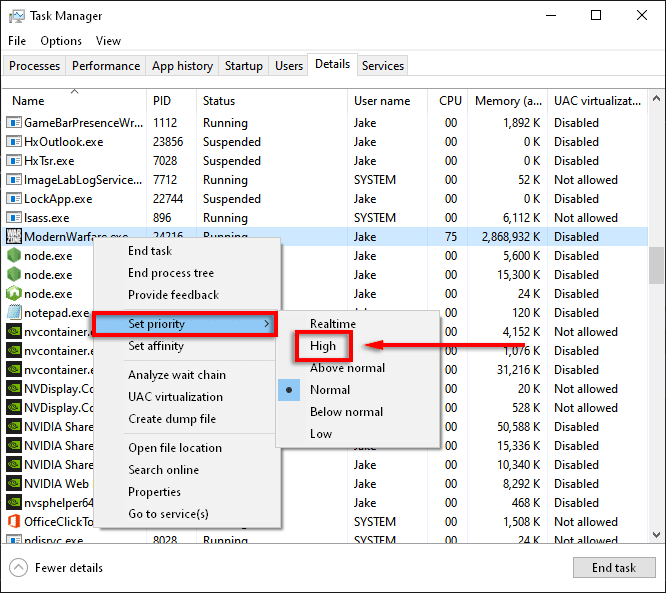
- Khởi chạy Modern Warfare và kiểm tra xem nó có hoạt động không.
Quét và sửa chữa(Scan and Repair)
Nguyên nhân phổ biến của lỗi Modern Warfare là tệp trò chơi bị hỏng. Quét và sửa chữa các tệp trò chơi thường có thể sửa bất kỳ tệp nào bị thiếu hoặc bị hỏng.
- Mở trình khởi chạy Battle.net và chọn tab Call of Duty .
- Chọn Tùy chọn(Options) > Quét và Sửa chữa(Scan and Repair) .
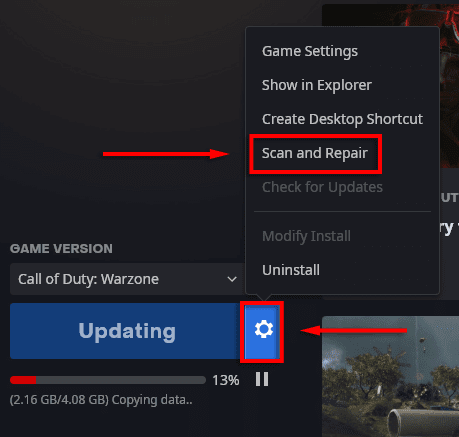
- Chọn Bắt đầu quét(Begin Scan) .

- Hãy để quá trình kết thúc và sau đó kiểm tra xem Modern Warfare có hoạt động chính xác hay không.
Chỉ sử dụng màn hình PC(Use PC Screen Only)
Thiết lập nhiều màn hình thường có thể gây ra sự cố với Modern Warfare . Bật tùy chọn chỉ màn hình PC được báo cáo để khắc phục các lỗi thường gặp.
- Đảm bảo Chiến tranh Hiện đại đã đóng cửa.
- Chọn biểu tượng Khay thông báo trên (Notification Tray)Thanh tác vụ(Taskbar) .

- Chọn Dự án(Project) > Chỉ màn hình PC(PC screen only) .

Buộc cập nhật mới(Force a New Update)
Xóa thư mục Dữ liệu(Data) buộc trò chơi phải tự cập nhật.
- Đảm bảo rằng Chiến tranh Hiện đại(Modern Warfare) đã đóng.
- Điều hướng đến thư mục trò chơi Call of Duty: Modern Warfare , thường ở C:\Program Files (x86)\Call of Duty Modern Warfare .
- Xóa thư mục Dữ liệu .(Data)

- Khởi chạy Modern Warfare từ trình khởi chạy Battle.net .
- Một lỗi sẽ được hiển thị cho biết rằng trò chơi bị hỏng. Chọn Cập nhật(Update) .
Kiểm tra Windows Update(Check Windows Update)
Các phiên bản Windows(Windows) lỗi thời cũng là một nguyên nhân phổ biến gây ra lỗi game. Để kiểm tra xem bạn có cần cập nhật Windows của mình hay không, hãy làm như sau:
- Nhấn phím Windows và nhập Cập nhật(Updates ) vào thanh tìm kiếm.
- Chọn Kiểm tra các bản cập nhật.(Check for updates.)

- Chọn lại Kiểm tra các bản cập nhật(Check for updates) .

- Chọn Tải xuống(Download ) nếu chúng có sẵn.
- Hoàn tất cài đặt.
- Khởi động lại PC của bạn và sau đó kiểm tra xem Modern Warfare có đang chạy chính xác hay không.
Lưu ý:(Note:) Có nhiều sự cố thường gặp với bản cập nhật Windows . Nếu bạn đang gặp phải những điều này, hãy thử các bản sửa lỗi này(try these fixes) .
Kiểm tra trình điều khiển cạc đồ họa(Check the Graphics Card Drivers)
Để cập nhật trình điều khiển NVIDIA(update your NVIDIA drivers) của bạn :
- Mở NVIDIA GeForce Experience .
- Chọn tab Trình điều khiển .(Drivers )
- Nếu có sẵn các trình điều khiển, chúng sẽ xuất hiện ở trên cùng bên phải của cửa sổ.
- Chọn TẢI XUỐNG(DOWNLOAD) .

- Sau khi quá trình tải xuống hoàn tất, hãy chọn Cài đặt Nhanh. (Express Installation. )

- Khởi động lại PC của bạn và kiểm tra xem trò chơi hiện đã hoạt động chưa.
Đối với AMD :
- Nhấp chuột phải vào Màn(Desktop) hình nền và chọn Cài đặt AMD Radeon(AMD Radeon Settings) .
- Chọn Hệ thống(System) và sau đó điều hướng đến tab Phần mềm .(Software )
- Chọn Kiểm tra bản cập nhật(Check for Updates) > Cập nhật nhanh(Express Update) .
- Nhấp vào Tiếp tục(Proceed) .
- Khởi động lại PC của bạn sau khi hoàn tất và sau đó kiểm tra Modern Warfare .
Tắt phần mềm chống vi-rút của bạn(Disable Your Antivirus)
Đôi khi, các chương trình chống vi-rút và phần mềm chống phần mềm độc hại có thể gây ra lỗi Modern Warfare . Để xem có phải trường hợp này xảy ra với bạn hay không, hãy thử tắt phần mềm chống vi-rút của bạn trong một khoảng thời gian ngắn và xem lỗi có còn xảy ra hay không.
Nếu bạn không muốn tắt phần mềm chống vi-rút của mình, bạn có thể làm một số việc khác để khiến nó hợp tác với các trò chơi của bạn.
Tắt chương trình lớp phủ(Disable Overlay Programs)
Lớp phủ trò chơi(Game) có thể gây ra sự cố cho trò chơi, đặc biệt nếu PC đang gặp khó khăn để chạy trò chơi. Đóng những điều này có thể tránh được nhiều lỗi trong bài viết này.
Các lớp phủ phổ biến là Nvidia GeForce Experience , AMD Overlay , Game Bar , Discord Overlay và MSI Afterburner .
Để tắt lớp phủ Nvidia GeForce Experience trong trò chơi:
- Đảm bảo Call of Duty đã đóng.
- Khởi chạy GeForce Experience .
- Chọn Chung(General) trong menu bên trái.
- Tắt Lớp phủ trong trò chơi(In-Game Overlay) .

- Lưu(Save ) các thay đổi của bạn, sau đó kiểm tra xem sự cố đã được khắc phục chưa.
Để tắt Lớp phủ AMD(AMD Overlay) :
- Nhấn Alt+R để mở lớp phủ.
- Chọn Cài đặt(Settings) > Tùy chọn(Preferences) .
- Trong phần Chung(General) , tắt Lớp phủ trong trò chơi(In-Game Overlay) .
- Kiểm tra Call of Duty.
Để tắt Game Bar :
- Đảm bảo Call of Duty đã đóng.
- Nhấn phím Windows và nhập Cài đặt(Settings) .
- Chọn Trò chơi(Gaming) .

- Tắt tùy chọn trong Bật Xbox Game Bar cho những thứ như(Enable Xbox Game Bar for things like) …

Để vô hiệu hóa Lớp phủ bất hòa(Discord Overlay) :
- Đảm bảo Call of Duty đã đóng.
- Mở Discord .
- Chọn Cài đặt(User settings) người dùng ( biểu tượng bánh răng cưa(cog icon) ).
- Chọn Lớp phủ trò chơi(Game Overlay) .
- Tắt Bật lớp phủ trong trò chơi(Enable in-game overlay) và chọn Call of Duty.
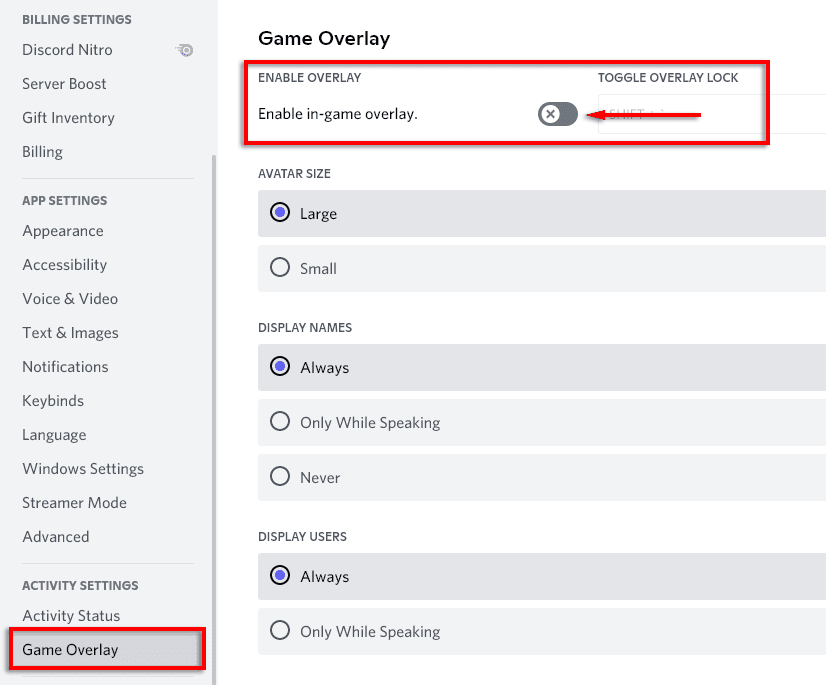
Tinh chỉnh cài đặt trò chơi(Tweak Game Settings)
Nhiều lỗi của nhà phát(Dev) triển là do Modern Warfare sử dụng quá nhiều tài nguyên hệ thống. Một số cài đặt cũng được báo cáo là có thể gây ra sự cố một cách độc lập. Giảm những đồ họa này và điều chỉnh một số cài đặt nhất định có thể giúp sửa lỗi.
Cài đặt đồ họa thấp hơn(Lower Graphics Settings)
- Khởi chạy Modern Warfare.
- Chọn Tùy chọn(Options) > Đồ họa(Graphics) .

- Đặt mọi tùy chọn thành cài đặt thấp nhất.
Cài đặt sự cố(Problem Settings)
Để tắt các cài đặt sự cố thường được báo cáo này, hãy làm theo các bước sau:
V-Sync :
- Khởi chạy Call of Duty và chọn Tùy chọn(Options ) > Đồ họa(Graphics) .
- Chọn Đã(Disabled) tắt để đồng bộ hóa mọi khung hình (V-Sync)(Sync Every Frame (V-Sync)) .

Theo dõi tia(Ray tracing) :
- Khởi chạy Call of Duty và chọn Tùy chọn(Options ) > Đồ họa(Graphics) .
- Tắt DirectX Raytracing trong Shadow & Lighting .

Chơi chéo(Crossplay) :
- Khởi chạy Call(Launch Call) of Duty và chuyển sang tab Tài khoản(Account) .
- Chọn Crossplay và chọn Disabled .

G-Sync :
- Nếu bạn có màn hình tương thích với G-Sync và cạc đồ họa NVIDIA , hãy nhấp chuột phải vào màn hình và chọn (NVIDIA)Bảng điều khiển NVIDIA(NVIDIA Control Panel) .
- Chọn tab Hiển thị , sau đó chọn (Display )Thiết lập G-Sync(Set up G-Sync) .
- Bỏ chọn Bật G-Sync(Enable G-Sync) .
Lưu ý:(Note:) Chúng tôi khuyên bạn nên thực hiện từng bước một để xem có bất kỳ cài đặt cụ thể nào bị lỗi hay không.
Cài đặt lại Modern Warfare(Reinstall Modern Warfare)
Với kích thước khổng lồ của các tệp trò chơi, cài đặt lại là biện pháp cuối cùng. Để cài đặt lại trò chơi của bạn:
- Khởi chạy Battle.net và chọn Call of Duty: MW .
- Chọn Tùy chọn(Options) > Gỡ cài đặt trò chơi(Uninstall Game) .

- Khởi động lại(Restart ) PC của bạn.
- Khởi chạy Battle.net và chọn Cài đặt(Install) cho Call of Duty: MW.
- Kiểm tra xem lỗi đã được khắc phục chưa.
Cách sửa lỗi 6068
Hãy xem bài viết cụ thể của chúng tôi về Lỗi Dev 6068(Dev Error 6068) vì nó rất thường được báo cáo.
Cách sửa lỗi 6036
Không rõ lý do tại sao Lỗi 6036 xảy ra, mặc dù có thể xảy ra với các tệp trò chơi bị hỏng hoặc sự can thiệp của bên thứ ba.
Tắt cài đặt Cache Spot và Cache Sun Shadows(Disable the Cache Spot and Cache Sun Shadows Settings)
Một số người chơi đã báo cáo rằng việc vô hiệu hóa các cài đặt này sẽ khắc phục được lỗi Dev 6036(Dev Error 6036) . Để làm điều này:
- Khởi chạy Modern Warfare .
- Chọn Tùy chọn(Options) rồi chọn tab Đồ họa .(Graphics)
- Cuộn xuống Shadows & Lighting và đặt Cache Spot Shadows và Cache Sun Shadows thành Disabled .

- Khởi động lại trò chơi và xem lỗi đã được khắc phục chưa.
Cách sửa lỗi 6065
Lỗi Dev 6065(Dev Error 6065) khiến trò chơi bị treo và hiển thị thông báo “DirectX gặp lỗi không thể khôi phục: Lỗi Dev 6065(Dev Error 6065) ”. Lỗi này có thể được liên kết với cài đặt đồ họa hoặc tệp trò chơi bị hỏng.
Tắt G-Sync(Disable G-Sync)
Việc tắt G-Sync nếu bạn là người dùng NVIDIA được báo cáo là để khắc phục lỗi này trong một số trường hợp. Kiểm tra ở trên để biết cách thực hiện việc này.
Tắt tính năng tối ưu hóa toàn màn hình(Disable Full-Screen Optimization)
Cài đặt tối ưu hóa toàn màn hình được biết là gây ra nhiều vấn đề cho trò chơi. Để kiểm tra xem cài đặt này có gây ra Lỗi Dev 6065 hay(Dev Error 6065) không, hãy làm như sau:
- Khởi chạy ứng dụng khách Battle.net .
- Chọn Call of Duty .
- Nhấp vào Tùy chọn(Options) rồi chọn Hiển thị trong Explorer(Show in Explorer) .

- Trong Windows Explorer, nhấp chuột phải vào ModernWarfare.exe và chọn Thuộc tính(Properties) .

- Điều hướng đến tab Tương thích và chọn (Compatibility )Tắt tối ưu hóa toàn màn hình(Disable fullscreen optimizations) .

- Chọn OK .
- Khởi chạy Modern Warfare và xem lỗi đã được sửa chưa.
Cách sửa lỗi 6178
Lỗi Dev 6178(Dev Error 6178) dường như được liên kết với cài đặt đồ họa, đặc biệt là cài đặt kết cấu. Các bản sửa lỗi sau đây được báo cáo là hoạt động đối với một số người dùng.
Tăng chất lượng kết cấu(Increase Texture Quality)
Theo trực giác, lỗi Dev 6178(Dev Error 6178) đôi khi có thể được sửa bằng cách tăng Độ phân giải kết cấu(Texture Resolution) lên trung bình hoặc cao. Để làm điều này:
- Khởi chạy Modern Warfare .
- Chọn Tùy chọn(Options ) rồi chọn tab Đồ họa .(Graphics)
- Cuộn xuống Chi tiết & Kết cấu(Details & Textures) và đặt Độ phân giải Kết cấu(Texture Resolution) thành Medium/High .

Lưu ý(Note) : Điều này có thể liên quan đến sự không ổn định trong việc sử dụng VRAM . Một điều khác có hiệu quả với một số người dùng là tăng cài đặt cho đến khi thanh sử dụng VRAM gần đầy.
Windows Pagefile Is Disabled/Insufficient
Bật hoặc phóng to Tệp trang Windows(Windows Pagefile) có thể khắc phục lỗi Dev 6178(Dev Error 6178) . Pagefile giúp quản lý việc sử dụng RAM . Để bật / phóng to Tệp(Pagefile) trang :
- Nhấn Windows + R để mở hộp Run .
- Nhập sysdm.cpl và chọn OK . Thao tác này sẽ mở cửa sổ Thuộc tính (Properties)Hệ thống(System) .
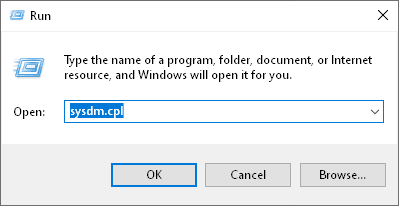
- Trong cửa sổ này, chọn tab Nâng cao .(Advanced)
- Trong phần Thuộc tính(Properties) , chọn Cài đặt(Settings) .
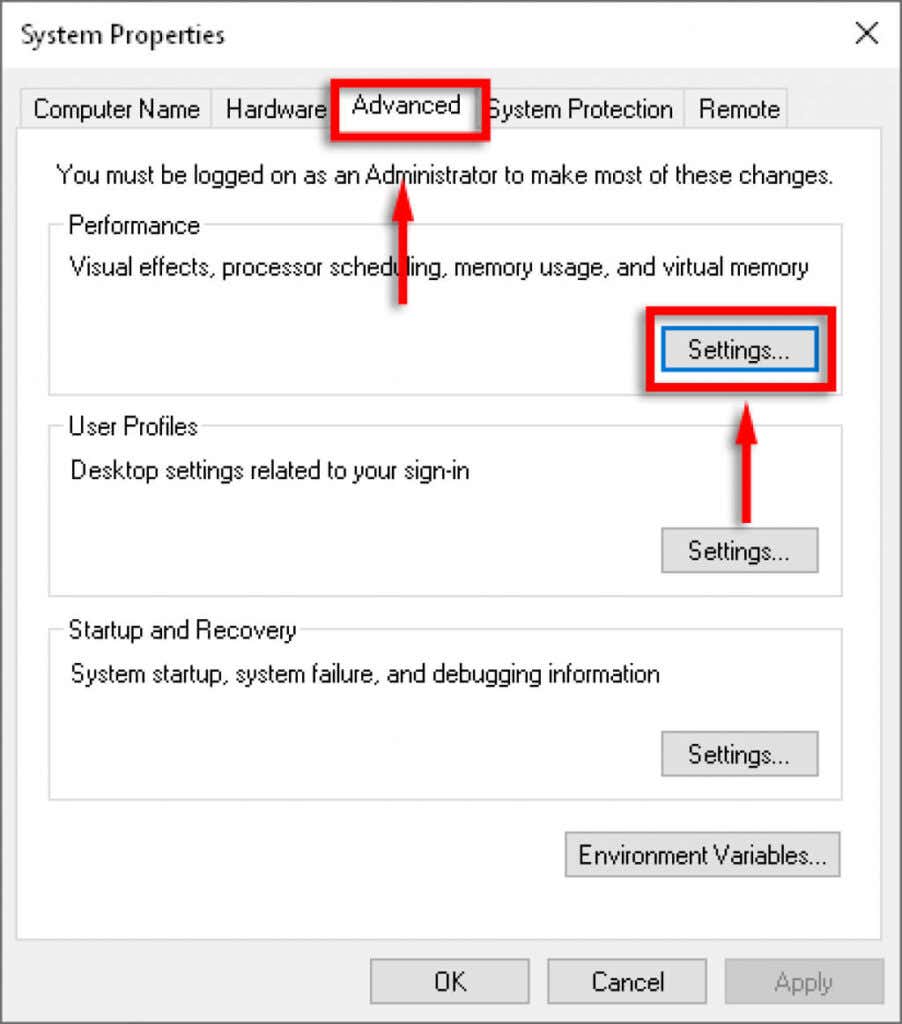
- Chọn tab Nâng cao , sau đó chọn (Advanced)Thay đổi(Change) trong Bộ nhớ ảo(Virtual Memory) .

- Bỏ chọn Tự động quản lý kích thước tệp hoán trang cho tất cả các trình điều khiển(Automatically manage paging file size for all drivers) .
- Chọn Drive mà trò chơi của bạn được lưu.
- Chọn Kích thước tùy chỉnh(Custom size) .
- Thay đổi Kích thước ban đầu(Initial size) và Kích thước tối đa(Maximum size ) tùy thuộc vào dung lượng RAM mà bạn có. Microsoft khuyến nghị rằng dung lượng (Microsoft)RAM trên máy tính của bạn từ 1,5 lần đến 3 lần . Đặt Kích thước ban đầu(Initial size) thành số tiền "Hiện được phân bổ" như được thấy ở cuối cửa sổ. Sau đó, đặt cài đặt Kích thước tối đa gấp ba lần ( Maximum size)RAM đã cài đặt của bạn (vì vậy, đối với RAM 8GB , hãy đặt nó thành 24576 .
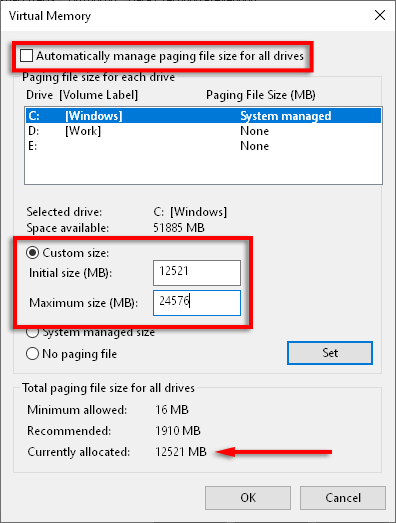
- Nhấp vào Áp dụng(Apply) sau đó kiểm tra xem lỗi đã được khắc phục chưa.
Trở lại cuộc chơi
Hy vọng rằng các giải pháp này đã khắc phục được sự cố Dev Error của bạn . Cân nhắc chia sẻ bản sửa lỗi phù hợp với bạn với Activision và cộng đồng Modern Warfare để nhiều người hơn có thể hưởng lợi từ các giải pháp này.
Nếu bạn có bản sửa lỗi không được liệt kê ở đây, vui lòng cho chúng tôi biết trong phần bình luận bên dưới!
Related posts
Cách Fix Dev Error 6068 trong Call của Duty Modern Warfare
Fix Dev Error 6034 Trong Call của Duty, Modern Warfare and WarZone
Cách khắc phục lỗi “Bảo vệ tài nguyên Windows không thể thực hiện thao tác được yêu cầu”
Cách khắc phục Mã lỗi trải nghiệm GeForce 0x0003
Khắc phục lỗi “Không thể đọc từ tệp nguồn hoặc đĩa”
Khắc phục Lỗi “Tệp quá lớn đối với hệ thống tệp đích”
7 cách tốt nhất để sửa mã lỗi Netflix UI-113
8 cách khắc phục lỗi "Đã xảy ra lỗi!" Lỗi sự cố trang trong Chrome
Cách khắc phục lỗi “Kết nối của bạn không phải là riêng tư” trong Google Chrome
Cách Fix Dev Error 6068 (Top 14 Ways)
Cách sửa lỗi â € œMô-đun nền tảng đáng tin cậy bị lỗi trong Windows
Cách sửa mã lỗi Netflix UI-800-2
Cách sửa lỗi msvcp140.dll hoặc vcruntime140.dll bị thiếu hoặc không tìm thấy
Khắc phục lỗi hệ thống 5, quyền truy cập bị từ chối trong Windows
Cách khắc phục Lỗi 'Máy chủ RPC không khả dụng' trong Windows
Cách khắc phục lỗi “Đã xảy ra sự cố và mã pin của bạn không khả dụng” trong Windows
Cách khắc phục lỗi “Windows không thể tìm thấy trình điều khiển cho bộ điều hợp mạng của bạn”
Khắc phục sự cố “Thiết lập đang chuẩn bị cho máy tính của bạn để sử dụng lần đầu tiên” trên mỗi lần khởi động lại
Cách khắc phục lỗi chứng chỉ bảo mật trên Android
Cách sửa mã lỗi Steam -105
